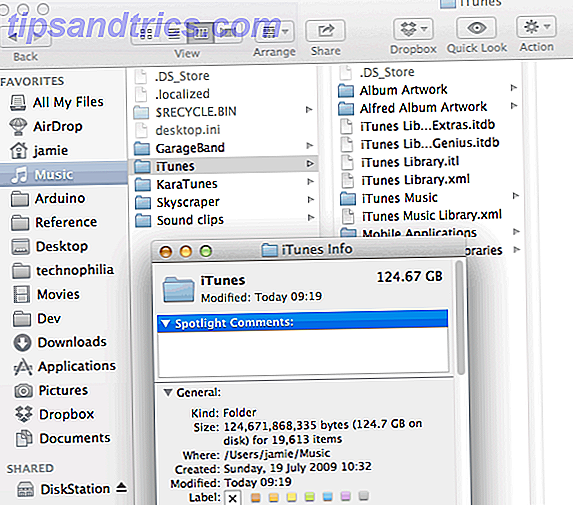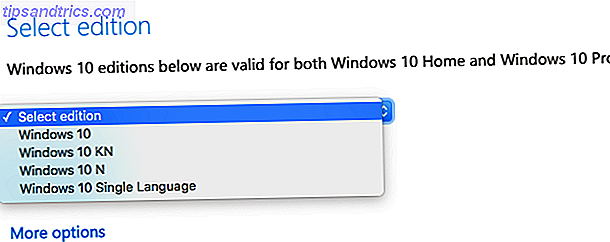Gewohnheiten. Wir alle haben sie. Aber sind sie gut oder schlecht?
Hast du die Angewohnheit, deine Dateien NICHT an mehreren Orten zu speichern oder all die alten Sachen zu säubern? Was ist mit diesen Update-Erinnerungen, haben Sie die Angewohnheit, sie zu ignorieren?
Gute Gewohnheiten können wie gesunder Menschenverstand klingen, aber wenn es darauf ankommt, sie tatsächlich zu tun, entscheiden wir uns nicht. Die meiste Zeit ist es nicht, weil es uns egal ist, sondern wir denken, es ist zu viel Arbeit oder vielleicht verstehen wir nicht die Wichtigkeit der Aufgabe.
Ich habe die wesentlichen Gewohnheiten dargelegt, die Sie benötigen, um die bestmögliche Windows-Erfahrung zu ermöglichen. Und mit Windows 10 kommt bald heraus Wann kommt Windows 10 heraus, wie bekommen Sie es? Was passiert mit der technischen Vorschau? Wann kommt Windows 10 heraus, wie erhalten Sie es? Was passiert mit der technischen Vorschau? Windows 10 kommt bald. Immer noch verwirrt darüber, wie das Upgrade funktioniert und sich über die Timeline Gedanken machen? Wir haben einige Antworten, obwohl noch mehr Fragen offen sind. Lesen Sie mehr, dies wäre eine gute Zeit, um neue zu schaffen und Dinge aufzupeppen, die Sie vielleicht ein wenig lax gemacht haben.
Aktualisieren, Aktualisieren, Aktualisieren
Windows Update
Lass uns in erster Linie die grundlegendsten Gewohnheiten aus dem Weg räumen. Wir sind alle schuldig, nicht zu aktualisieren. Ob es sich um Windows-Updates, Treiber-Updates oder Software-Updates handelt, sie können wie ein Ärgernis wirken - "muss ich noch einmal updaten ? Aber das habe ich neulich gemacht! "
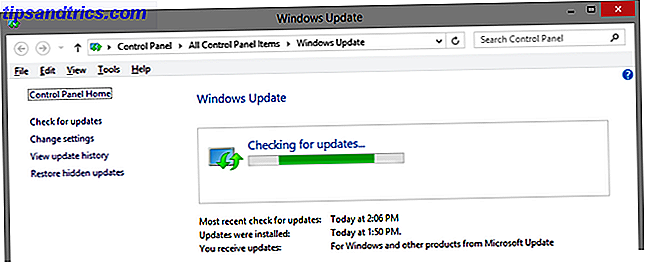
Sie könnten ein paar verschiedene Szenarien haben. Eine davon ist, dass Sie die Notwendigkeit, zu aktualisieren, 3 Gründe, warum Sie die neuesten Windows-Sicherheit Patches und Updates ausführen sollten 3 Gründe, warum Sie die neuesten Windows-Sicherheit Patches und Updates ausführen sollten Der Code, der das Windows-Betriebssystem enthält, völlig vergessen Sicherheitslücken, Fehler, Inkompatibilitäten oder veraltete Softwareelemente. Kurz gesagt, Windows ist nicht perfekt, das wissen wir alle. Sicherheitsupdates und Updates beheben die Schwachstellen ... Lesen Sie mehr oder wie Sie aktualisieren. Ein anderes ist, dass Sie nicht wissen, dass Updates vorhanden sind und Ihre Hilfe benötigt, um abgeschlossen zu werden. Und schließlich bist du apathisch und es ist dir egal, da dein Computer bisher ohne sie "gut" funktioniert hat.
Dieses letzte Szenario kann oft durch ein fehlgeschlagenes Update ausgelöst werden Wenn Windows Update fehlschlägt, So beheben Sie es, wenn Windows Update fehlschlägt, So beheben Sie es Hat ein Windows Update Ihr System zum Absturz gebracht? Im Folgenden finden Sie eine kurze Liste von Schritten zur Problembehebung, mit denen Sie Windows in einen funktionsfähigen Zustand zurückversetzen können. Lesen Sie weiter, dass Sie die Problembehandlung nicht erfolgreich durchführen konnten. Dies ist vielleicht der frustrierendste, weil Sie das Problem lösen wollen, aber nicht können. Es gibt jedoch viele Dinge, die Sie tun können, um Windows Update weniger lästig zu machen Fix Windows Update und machen es weniger lästig ohne kompromittierende Sicherheit Fix Windows Update und machen es weniger lästig ohne kompromittierende Sicherheit Windows Update kann ein Ärgernis sein. So können Sie sich vor Belästigungen schützen, ohne die Sicherheit zu gefährden. Weiterlesen .
Wir werden hier nicht sehr ausführlich werden, da wir bereits einen Großteil davon abgedeckt haben (siehe unseren Artikel über alles, was Sie über Windows Update wissen müssen Windows Update: Alles, was Sie wissen müssen Windows Update: Alles, was Sie wissen müssen, ist Windows Update ist auf Ihrem PC aktiviert Windows Update schützt Sie vor Sicherheitslücken, indem Windows, Internet Explorer und Microsoft Office mit den neuesten Sicherheitspatches und Fehlerbehebungen auf dem neuesten Stand gehalten werden. Wenn Sie nicht sicher sind, wie Ihr Computer aktualisiert wird, suchen Sie einfach nach "Windows Update", starten Sie das Programm und prüfen Sie, ob neue wichtige oder optionale Updates verfügbar sind. Wenn Sie sich nicht sicher sind, ob Sie jemals ein Update installieren sollten, führen Sie eine schnelle Online-Suche durch, um zu sehen, ob es durch die Installation dieses Updates irgendwelche Auswirkungen hat.

Beachten Sie, dass Sie in Windows 10 nicht viel Kontrolle über Windows Update haben und Updates nicht optional sein werden. Windows 10 Upgrade - Kostenlos bedeutet nicht, dass es nichts kostet Windows 10 Upgrade - Kostenlos bedeutet nicht, dass es gewonnen hat ' t Kosten für alles Es gibt einen Haken beim kostenlosen Windows 10-Upgrade. Microsoft versteht seine Zielgruppe nur zu gut; Sie zahlen eher für die Kontrollfreiheit als für zusätzliche Funktionen. Weiterlesen . Auf der hellen Seite bedeutet dies, dass Ihr System immer auf dem neuesten Stand sein wird Pros & Contras forced Updates in Windows 10 Pros & Contras forced Updates in Windows 10 Updates werden in Windows 10 ändern. Jetzt können Sie wählen und wählen. Windows 10 wird jedoch Updates auf Sie erzwingen. Es hat Vorteile, wie verbesserte Sicherheit, aber es kann auch schiefgehen. Was ist mehr ... Lesen Sie mehr.
Treiber-Update
Das Aktualisieren von Treibern ist keine alltägliche Aufgabe, aber es ist etwas, womit Sie im Einklang sein sollten. Wir haben eine aktuelle Anleitung zum Auffinden und Ersetzen veralteter Windows-Treiber veröffentlicht. Veraltete Windows-Treiber finden und ersetzen So finden und ersetzen Sie veraltete Windows-Treiber Ihre Treiber sind möglicherweise veraltet und müssen aktualisiert werden, aber woher wissen Sie das? Erstens, repariere es nicht, wenn es nicht kaputt ist! Wenn Treiber aktualisiert werden müssen, haben Sie folgende Möglichkeiten. Weiterlesen . Es wird erläutert, wie Sie die Tools auf Ihrem Computer und die Software von Drittanbietern verwenden, um sicherzustellen, dass Sie über die aktuellsten Treiber verfügen.

Software-Aktualisierung
Softwareupdates, insbesondere Software von Drittanbietern, ist eine weitere große Sache, die oft unbemerkt bleibt. Einige Software wird Sie automatisch auffordern oder zumindest eine Funktion für Sie haben, um nach neuen Updates zu suchen, obwohl Sie immer noch achtsam und aufmerksam darauf sein müssen, sie zu aktualisieren. Andere Software überlässt es Ihnen, online nach einem aktuellen Update zu suchen. Es kann jedoch mühsam sein, so viele Programme manuell zu aktualisieren.

Eine gute Option ist Ninite.com. Es wird meist als eine Massensoftware-Installation angesehen. So installieren und deinstallieren Sie Windows-Programme in Massen Wie Sie Windows-Programme in Massenproduktion installieren und deinstallieren Ein Masseninstallationsprogramm oder ein Deinstallationsprogramm kann Ihnen viel Zeit sparen. Denken Sie daran, wann Sie das letzte Mal einen neuen Computer eingerichtet haben. Wir werden Ihnen beibringen, wie Sie diese Aufgaben im Handumdrehen erledigen. Lesen Sie mehr Website, kann aber ebenso einfach verwendet werden, um Ihre aktuell installierte Software zu aktualisieren. Aktivieren Sie einfach die Kontrollkästchen der Programme, die Sie kennen, und führen Sie das Installationsprogramm aus. Wenn eines dieser Programme veraltet ist, überschreibt die neueste Softwareversion die aktuelle.

Die Methode, die ich am häufigsten verwende, ist der App Manager von FileHippo.com, der Ihren Computer nach veralteter Software durchsucht. FileHippo verfügt über eine umfangreiche Datenbank mit kostenloser und kommerzieller Software von Drittanbietern und sollte die meisten der von Ihnen installierten Programme abdecken.

Festlegen von Erinnerungen für die Suche nach Updates mit einem bedingten Tool wie IFTTT Wie Sie sicherstellen, dass Sie nie wieder eine Aufgabe vergessen Wie Sie sicherstellen, dass Sie nie wieder eine Aufgabe vergessen Sie sind eine organisierte Person. Sie fügen Ihrem Kalender immer anstehende Ereignisse hinzu und verfügen in Gmail über ein ansprechendes Kennzeichnungssystem. Aber Sie brauchen etwas Automatisierung, um sie in Ihre To-Do-Liste zu bringen. Weitere Informationen, eine Notiz-App wie Google Keep Google Keep für Chrome: Ihre In-Browser-Lösung zur schnellen Notiz Google Keep für Chrome: Ihre In-Browser-Lösung zur schnellen Notiz Was erwarten Sie von Google Notizen? Google Notizen ist ein außergewöhnlich nützlicher Notizblock, mit dem Sie schnell Notizen hinzufügen können. Lesen Sie mehr, der Windows Taskplaner 4 Langweilige Aufgaben, die Sie mit dem Windows Taskplaner automatisieren können 4 Langweilige Aufgaben, die Sie mit dem Windows Taskplaner automatisieren können Ihre Zeit ist zu wertvoll, um mit sich wiederholenden Aufgaben verschwendet zu werden. Lassen Sie uns Ihnen zeigen, wie Sie Aufgaben automatisieren und planen. Wir haben auch ein paar großartige Beispiele. Lesen Sie mehr, oder eine Task-Management-App kann auch helfen. Schließlich ist Secunia PSI eine weitere kostenlose Lösung, die wir in der Vergangenheit empfohlen haben.
Richten Sie automatische Sicherungen ein
Wir hören immer von Rückendeckung. Aber ist es so konstant geworden, dass wir es ignorieren? Fragen Sie sich: "Wenn mein Computer, Telefon, Tablet und alle anderen Geräte gleichzeitig zerstört würden, hätte ich dann immer noch alles?" Wird es auf externen Festplatten und in der Cloud gespeichert? Haben Sie mehrere Backups oder nur ein Backup von allem?
Ich stelle diese Fragen als jemanden, der sich schuldig macht, ihn nicht ständig zu sichern oder für später aufzuschieben. Es kann leicht sein, zu denken, dass Sie die Ausnahme sind, aber wann war das letzte Mal, dass all Ihre wichtigen Dateien, Videos, Bilder und andere Informationen sicher gespeichert wurden?
Der Schlüssel dafür, dass dies regelmäßig geschieht, besteht darin, automatische Sicherungen sowohl in der Cloud als auch auf einer externen Festplatte einzurichten. Mit jedem neuen Betriebssystem hat Windows Fortschritte gemacht, um die Sicherung einfacher und schneller zu machen. Features wie der automatische Dateiverlauf in Windows 8 Wussten Sie, dass Windows 8 eine integrierte Time Machine-Sicherung hat? Wussten Sie, dass Windows 8 über eine integrierte Time Machine-Sicherung verfügt? Wir vergessen manchmal mit dem Fokus auf Windows 8's neue "Modern" -Schnittstelle, aber Windows 8 hat eine Vielzahl von großartigen Desktop-Verbesserungen. Eine davon ist File History, eine integrierte Backup-Funktion, die funktioniert ... Read More, vergleichbar mit Apples Time Machine.

Darüber hinaus ist OneDrive ein großartiges Tool Wie Sie Ihre 15 GB kostenlosen OneDrive-Speicher am besten nutzen Wie Sie Ihre 15 GB kostenlosen OneDrive-Speicher optimal nutzen OneDrive bietet Ihnen eine gesunde Dosis von Cloud-Speicher kostenlos. Werfen wir einen Blick darauf, was Sie damit machen können. Lesen Sie mehr und wir haben einige Möglichkeiten zur Anpassung und Verbesserung in Windows 8.1 behandelt. 5 Intelligente Möglichkeiten zum Anpassen und Verbessern von OneDrive in Windows 8.1 5 Intelligente Möglichkeiten zum Anpassen und Verbessern von OneDrive in Windows 8.1 OneDrive kann ein Segen oder ein Fluch sein. Es ist tief in Windows 8.1 integriert. Sie möchten entweder das Beste daraus machen oder es komplett deaktivieren. Wir können mit beiden helfen. Weiterlesen . Sie benötigen keine Software von Drittanbietern, um Ihre Dateien zu sichern, da es viele kostenlose Dateisynchronisations- und Sicherungstricks gibt, die in Windows selbst verfügbar sind. 4 Kostenlose Dateisynchronisation und Backup-Tricks verfügbar unter Windows 4 Kostenlose Dateisynchronisation und Backup-Tricks verfügbar unter Windows Ich habe es schon eine Million Mal gehört: Das Sichern Ihrer Dateien ist wichtig. Mit Cloud-Speicherdiensten wie Dropbox oder OneDrive können Sie kostenlos ein Backup erstellen, ohne neue Hardware kaufen zu müssen. Weiterlesen . Wenn Sie jedoch nicht-Microsoft-Tools verwenden möchten, sehen Sie sich einige der kostenlosen und kostenpflichtigen Programme an, die wir in unserem Handbuch für die 6 sichersten Methoden zur Sicherung und Wiederherstellung Ihrer Dateien in Windows 7 und 8 empfehlen. Wiederherstellen von Dateien in Windows 7 & 8 6 Sicherste Möglichkeiten zum Sichern und Wiederherstellen von Dateien in Windows 7 & 8 Wir sind uns sicher, dass Sie die Ratschläge immer wieder gelesen haben: Jeder muss seine Dateien sichern. Die Entscheidung, Ihre Dateien zu sichern, ist jedoch nur ein Teil des Prozesses. Es gibt so viele ... Weiterlesen.
Sehen Sie, was Sie herunterladen

Dies ist kein Windows-Tipp. Dies gilt unabhängig davon, welches Betriebssystem Sie verwenden. Bezahlte Software bedeutet nicht, dass es im heutigen Internet notwendigerweise eine gute Software ist. Und nur weil jemand ein kostenloses Programm empfiehlt, bedeutet das nicht, dass es keine Bloatware mehr gibt - dazu kommen wir gleich. Seien Sie immer sicher, Ihre eigene Forschung auf Programmen zu tun, wie Sie Ihre Forschung tun, bevor Sie freie Software herunterladen, wie Sie Ihre Forschung tun, bevor Sie freie Software herunterladen Bevor Sie ein freies Programm downloaden, sollten Sie sicher sein, dass es vertrauenswürdig ist. Zu bestimmen, ob ein Download sicher ist, ist eine grundlegende Fähigkeit, die jeder benötigt - besonders unter Windows. Verwenden Sie diese Tipps, um sicherzustellen, dass Sie ... Lesen Sie mehr, bevor Sie sie herunterladen.
Es ist von entscheidender Bedeutung, Software von einer vertrauenswürdigen Quelle zu beziehen. MakeUseOf hat einen großen Bestand an getesteter Software, die wir empfehlen Die beste Windows-Software Die beste Windows-Software Windows schwimmt in einem Meer von kostenlosen Anwendungen. Welchen können Sie vertrauen und welche sind die besten? Wenn Sie sich nicht sicher sind oder eine bestimmte Aufgabe lösen müssen, konsultieren Sie diese Liste. Weiterlesen . Andere gute Orte zum Herunterladen sind die oben genannten FileHippo.com und Ninite.com.
Seien Sie außerdem skeptisch gegenüber E-Mail-Anhängen. Wie man einen gefährlichen E-Mail-Anhang ausfindig macht Wie man einen gefährlichen E-Mail-Anhang ausfindig macht E-Mails können gefährlich sein. Das Lesen des Inhalts einer E-Mail sollte sicher sein, wenn Sie über die neuesten Sicherheitspatches verfügen, E-Mail-Anhänge jedoch schädlich sein können. Suchen Sie nach den üblichen Warnzeichen. Lesen Sie mehr, Anzeigen, Pop-ups und andere potentiell schädliche Quellen schädlicher Dateien Lassen Sie uns aufhören, Pop-up-Browser-Anzeigen ein für allemal! Lassen Sie uns aufhören, Pop-up-Browser-Anzeigen einmal und für alle! Popups können Sie überraschen, und wenn Sie nicht aufpassen, können sie Probleme verursachen. Lerne, wie man sie vermeidet und wie man mit ihnen umgeht, wenn sie auftauchen. Weiterlesen .
Achten Sie auf die Installation der Software
Ähnlich wie beim Herunterladen des heruntergeladenen Videos ist es wichtig, nicht ständig auf Weiter zu klicken, während Sie ein Programm installieren, ohne auf das zu achten, worauf Sie auf "Weiter" klicken. Wenn Sie auf Weiter klicken, stimmen Sie zu und sagen "Ja" zu dem, was sich in diesem Fenster befindet. Dies ist, wie Sie mit zufälligen Programmen, Browser-Symbolleisten und anderem Müll auf Ihrem Computer enden, dass Sie keine Ahnung haben, was es ist oder wie es dort angekommen ist.
Ich habe diese Praxis in unzähligen Artikeln geteilt, weil es immer noch so eine vorherrschende schlechte Angewohnheit ist. Weitere Informationen finden Sie in der einfachen Checkliste zur sicheren Installation von kostenloser Software Eine einfache Checkliste zur sicheren Installation von freier Software ohne all die Junk Eine einfache Checkliste zur sicheren Installation von Freier Software ohne all das Junk-Bild dies - Sie haben gerade dieses geniale frei gefunden Software, über die Sie wegen allem, was es für Sie tun kann, begeistert sind, aber wenn Sie es installieren, entdecken Sie, dass es gepackt ist ... Lesen Sie mehr.

Möglicherweise haben Sie einige dieser Junk-Software selbst nicht installiert, und das nennen wir Bloatware. Es wird mit Ihrem neuen Computer verpackt und kann verwirrend sein, ob Sie es brauchen oder nicht. Du nicht. Werfen Sie einen Blick auf unsere Anleitung zum Entfernen von Bloatware von Ihrem neuen Computer So entfernen Sie Bloatware und vermeiden Sie es auf neuen Laptops So entfernen Sie Bloatware und vermeiden Sie es auf neuen Laptops Ermüdet von Software, die Sie nie wollten, verbrauchen die Ressourcen Ihres Laptops? Dein Computer ist kein kostenloser Werbeplatz. Hier erfahren Sie, wie Sie Bloatware loswerden können. Weiterlesen . Eine tolle Idee von diesem Artikel ist es, den Verkaufsargument zu lesen und ein bisschen mehr Geld auszugeben.
Für die Deinstallation von Software empfehlen wir Ihnen die kostenlosen Tools von Drittanbietern, GeekUninstaller (unser GeekUninstaller-Test) GeekUninstaller deinstalliert Programme, von denen Sie dachten, Sie könnten nicht [Windows] GeekUninstaller deinstalliert Programme, von denen Sie dachten, Sie könnten nicht [Windows] Wenn es um Dritte geht -party Deinstallationssoftware, jeder kennt Revo. Es wird oft als die Spitze dieser Klasse angesehen. Es gibt jedoch viele Alternativen und es ist großartig, dem MUO-Publikum eine Auswahl zu bieten .... Read More und soll ich es entfernen? (Unser sollte ich es entfernen? Review Wissen, welche Software zu deinstallieren mit sollte ich es entfernen? Wissen, welche Software zu deinstallieren mit sollte ich es entfernen? Hier bei MakeUseOf haben wir viele Artikel zum Überprüfen und Hervorheben von Software, die Sie vollständig ermöglicht und deinstallieren Sie die Anwendungen sauber von Ihrem System.Ein Problem, das viele von Ihnen laufen, ist nicht zu wissen, welche ... Read More).
Stellen Sie Wiederherstellungspunkte ein

Wiederherstellungspunkte sind unerlässlich, wenn Sie neue Updates, Programme installieren oder Systemänderungen an Ihrem Computer vornehmen. Sollte etwas schief gehen, ist es sehr nützlich, in den letzten bekannten Betriebszustand zurückkehren zu können. Und je früher dieser Wiederherstellungspunkt gemacht wurde, desto besser.
Wir haben eine gründliche Anleitung zu allem, was Sie über Wiederherstellungspunkte wissen müssen, veröffentlicht. Was Sie über die Windows-Systemwiederherstellung wissen sollten Was Sie über die Windows-Systemwiederherstellung wissen sollten Stellen Sie sich die Probleme vor, bei denen Sie sich befinden, wenn Ihr System fehlgeschlagen ist! Die Windows-Systemwiederherstellungsfunktion könnte Ihren Hintern retten. Dieser Artikel beschreibt, wie Windows-Wiederherstellungspunkte erstellt und verwendet werden. Lesen Sie mehr - was sie sind, wie man sie herstellt und warum Sie sie verwenden sollten. Für diejenigen von Ihnen, die Windows 8 verwenden, ist es keine schlechte Idee, den Unterschied zwischen einer Systemaktualisierung, einem Zurücksetzen und einer Wiederherstellung zu kennen. Sollten Sie Windows aktualisieren, zurücksetzen, wiederherstellen oder neu installieren? Sollten Sie Windows aktualisieren, zurücksetzen, wiederherstellen oder neu installieren? Wollten Sie schon immer Windows 7 zurücksetzen, ohne persönliche Daten zu verlieren? Zwischen einem Werksreset und einer Neuinstallation war es schwierig. Seit Windows 8 haben wir zwei neue Optionen: Aktualisieren und Zurücksetzen. Welches ist richtig ... Lesen Sie mehr.
Verwenden Sie ein Nicht-Administrator-Benutzerkonto für tägliche Aufgaben

Das ist etwas, was ich nicht getan habe. Als "Tech-Typ" möchte ich die Kontrolle über mein System und vielleicht auch das gleiche. Die Verwendung Ihres Hauptkontos mit erhöhten Administratorrechten kann jedoch zu erheblichen Schäden führen, falls die Sicherheit Ihres Systems beeinträchtigt wird.
Diese Sicherheitsmaßnahme ist sogar relevant für die neuen Microsoft-Konten. 5 Tipps zur Sicherheit bei der Verwendung eines Microsoft-Kontos 5 Sicherheitstipps für die Verwendung eines Microsoft-Kontos Sie können die neue Windows 8-Benutzeroberfläche nicht ohne ein Microsoft-Konto verwenden. Das Konto, mit dem Sie sich in Ihren Computer einloggen, ist jetzt ein Online-Konto. Dies wirft Sicherheitsbedenken auf. Weiterlesen . Vorsicht ist die Mutter der Porzelankiste. Erstellen eines zweiten Benutzerkontos Beheben von Windows-Problemen durch Erstellen eines neuen Benutzerkontos Beheben von Windows-Problemen durch Erstellen eines neuen Benutzerkontos Haben Sie ein Windows-Problem vergeblich behoben? Das Erstellen eines neuen Benutzerkontos könnte der letzte Ausweg sein. Es ist schwierig, aber wir zeigen Ihnen, wie Sie es richtig machen. Lesen Sie mehr mit Administratorrechten und reduzieren Sie Ihr primäres Konto auf ein Standardkonto. Jetzt können Sie das Beste aus beiden Welten, mit besserer Windows-Sicherheit Fünf Tipps zum Verwalten Ihrer Sicherheit in Windows 8.1 Fünf Tipps zum Verwalten Ihrer Sicherheit in Windows 8.1 Lesen Sie mehr, ohne die Kontrolle aufzugeben.
Dump unnötige Wartungswerkzeuge
Registry-Reiniger

Ich glaube, wir fangen endlich an, die Art zu denken zu überwinden, dass wir die Registry säubern und Festplatten defragmentieren müssen. Wir sind unser eigener Feind in diesem Fall, da viele von uns, die zuerst Tools für die Registry-Reinigung empfohlen haben, jetzt seit Jahren sagen, dass sie nicht so gut sind, wie wir ursprünglich gedacht haben. Registry Cleaner: Macht es wirklich einen Unterschied? Verwenden von Registry Cleaner: Macht es wirklich einen Unterschied? Werbung für Registry-Reiniger sind über das Web. Es gibt eine ganze Branche da draußen, die darauf aus ist, unerfahrene Computerbenutzer davon zu überzeugen, dass ihre Registrierung repariert werden muss, und das für zehn einfache Zahlungen von 29, 95 $, ihre ... Read More. Also bitte hör auf, in ihren Hype zu kaufen Glauben Sie nicht, der Hype: Registry-Reiniger Machen Sie Windows nicht schneller Glauben Sie nicht an den Hype: Registry-Reiniger Windows nicht schneller machen Es wurde viel Rat gegeben, wie Sie Ihren Computer reibungslos laufen sowie, wie man es repariert, wenn es langsam geworden ist. Wir haben sogar einen Windows on Speed Guide veröffentlicht, geschrieben ... Lesen Sie mehr und verzichten Sie darauf, sie zusammen zu benutzen - sie sind ein Mythos.
Ich empfehle zu erforschen, was die Registrierung wirklich ist Was ist der Windows-Registrierungs-Editor und wie verwende ich es? [MakeUseOf Explains] Was ist der Windows-Registrierungs-Editor und wie verwende ich es? [MakeUseOf Explains] Die Windows-Registrierung kann auf den ersten Blick erschreckend sein. Es ist ein Ort, an dem Power User eine Vielzahl von Einstellungen ändern können, die an keiner anderen Stelle verfügbar sind. Wenn du suchst, wie du etwas in ... Read More änderst, das ist ein gruseliger Ort. Ich denke, nachdem Sie das entdeckt haben, werden Sie etwas zögerlicher sein, wenn Sie irgendein Programm auf das Gehirn Ihres Computers zugreifen lassen.

Defragmentierungsprogramme
Sie benötigen auch keine Festplatten-Defragmentierer von Drittanbietern, insbesondere wenn Sie Windows 7 oder höher verwenden. Das Standard-Defragmentierungstool funktioniert problemlos. Auch alle Windows-Betriebssysteme ab 7 werden automatisch defragmentiert, sodass Sie sich keine Sorgen machen sollten.
Wenn Sie bemerken, dass die Fragmentierung 10% überschreitet, können Sie einen manuellen Scan durchführen. Defragmentieren zu oft 7 Häufige Computerfehler, die Sie vermeiden können 7 Häufige Computerfehler, die Sie vermeiden können Niemand ist perfekt. Trotz aller Ratschläge, die online verfügbar sind, machen viele von uns dumme Fehler. Will nicht erwischt werden wie ein Computer Noob? Berücksichtigen Sie diese Liste der üblichen Ausrutscher, um zu vermeiden. Lesen Sie mehr, jedoch fällt definitiv in eine der vielen Möglichkeiten, wie wir unsere Computer übermäßig reinigen können 5 Wege übereifrige Reinigung kann Windows 5-Wege übereifrige Reinigung brechen Windows Es ist einfach über Bord gehen mit der Reinigung Ihres PCs. Wenn Sie Ihren PC reinigen, sollten Sie wissen, worauf Sie hinauswollen - es ist leicht, etwas zu kaputt zu machen. Lesen Sie mehr, um sie letztendlich zu brechen.
Beachten Sie, dass Solid State Drives (SSDs) nicht defragmentiert werden sollten. Top Tools zum Verwalten und Pflegen Ihrer SSD Top Tools zum Verwalten und Pflegen Ihrer SSD Hat Ihre SSD Usain Bolt schnell gestartet, aber jetzt hinkt sie? Sie können Ihr Laufwerk wieder in Form bringen mit einer Handvoll Toolkits und Optimierungssoftware, aber caveat emptor: Einige SSD-Optimierungssoftware ... Lesen Sie mehr!
Bereinigen Sie alte, irrelevante und temporäre Dateien

Was hilft Ihren Computer beim Laufen? Verwenden Sie diese PC-Cleaner-Software, damit Windows reibungslos läuft Verwenden Sie diese PC-Cleaner-Software So läuft Windows reibungslos Übereifrig PC-Reinigung kann die Dinge kaputt machen, aber einige Säuberungen helfen Ihnen, Speicherplatz freizugeben und Ihr System schnell laufen zu lassen . Read More entfernt alte, nutzlose Dateien. Dies können Duplikate, temporäre oder nur Dateien sein, die Sie nicht mehr benötigen. Mit einem Programm wie CCleaner (unser CCleaner Test Das beste Windows Cleaning Tool bekommt einen Disk Analyzer Das beste Windows Cleaning Tool bekommt einen Disk Analyzer Mit Ccleaner v5 können Sie jetzt Mist effizienter säubern. Das neue Disk Analyzer Feature zeigt, welche Dateien Speicherplatz belegen. Sehen Sie, wie es CCleaners bewährte Junk-Removal-Tools ergänzt (Lesen Sie mehr), um nach diesen zu suchen, kann nützlich sein. Darüber hinaus zu finden, was auf Ihrer Festplatte den meisten Platz braucht, 6 Möglichkeiten, um Platz auf Ihrem Windows-Computer freizugeben 6 Möglichkeiten, um Platz auf Ihrem Windows-Computer Clutter freizugeben kann ein großer Wermutstropfen auf Produktivität sein. Im Laufe der Zeit gehen Dateien verloren, Programme ungenutzt, und plötzlich ist Ihre einst geräumige Festplatte voll mit nutzlosen Sachen und Sie müssen es aufräumen .... Lesen Sie mehr, damit Sie diese Bereiche abnehmen können, kann mit erledigt werden ein Werkzeug namens WinDirStat (unser WinDirStat Bericht Need A Disk Cleanup? Visualisieren Sie, was Platz auf Ihrem Windows PC benötigt Benötigen Sie eine Datenträgerbereinigung? Visualisieren Sie, was Platz auf Ihrem Windows-PC kostet. Oh, der Druck, wenn Sie keinen Speicherplatz mehr haben ? Der schnellste Weg zur Suche nach Junk-Dateien ist die Verwendung eines Tools, mit dem Sie die Dateistruktur Ihres Systems visualisieren können.

Dies mag überwältigend erscheinen, aber viele der Dinge, die Sie tun können, um Ihre Festplatte aufzuräumen, kann 10 Minuten oder weniger dauern. Reinigen Sie Ihre Festplatte: 5 Dinge, die Sie in 10 Minuten oder weniger tun können Reinigen Sie Ihre Festplatte: 5 Dinge Machen Sie in 10 Minuten oder weniger Ihre Festplatte zu reinigen ist so viel Spaß wie es klingt, aber was wäre, wenn Sie in weniger als zehn Minuten einen echten Unterschied machen könnten? Weiterlesen .
SEITENHINWEIS: Das Löschen temporärer Dateien wie Cookies kann zu oft negative Auswirkungen haben, da Ihr Computer diese zur Beschleunigung von Prozessen verwendet. Aber im Allgemeinen, wenn Sie bemerken, dass Ihr Computer träge ist Wie Sie Ihren Computer wirklich beschleunigen - Gemeinsame Mythen und was zu tun ist Stattdessen, Ihren Computer wirklich zu beschleunigen - Common Mythen & was zu tun, anstatt von einem langsamen Computer leiden? Du weißt vielleicht nicht warum und vielleicht versuchst du es auf die falsche Art und Weise zu beheben. Lassen Sie sich mit Tipps für einen echten Geschwindigkeitsschub helfen. Lesen Sie weiter, überprüfen Sie, wie viel Speicherplatz noch auf Ihrer Festplatte vorhanden ist - möglicherweise müssen Sie Dateien säubern und neu organisieren.
Starten Sie die Verwaltung Ihrer Dateien besser

Sprechen Sie über das Reorganisieren von Dateien und beginnen Sie, Ihre Dateien besser zu verwalten! Hör auf, dich umzusehen, wo du das Dokument oder Bild verstaut hast.

Bereinigen Sie Ihren Desktop So reinigen Sie Ihren Windows-Desktop ein für allemal So bereinigen Sie Ihren Windows-Desktop Ein für allemal Clutter ist schädlicher als Sie erkennen. Ein aufgeräumter Windows-Desktop erleichtert das Auffinden, ist angenehmer anzusehen und reduziert Stress. Wir zeigen Ihnen, wie Sie Ihren Desktop in Ordnung bringen. Lesen Sie weiter, erstellen Sie ein Datei-Management-System Erstellen von Order From Chaos: 9 gute Ideen für die Verwaltung Ihrer Computer Dateien Erstellen von Order From Chaos: 9 gute Ideen für die Verwaltung Ihrer Computer-Dateien Es ist frustrierend, nicht wenn Sie diese Datei nicht finden? Wenn Sie alle möglichen Ordner auf Ihrem Computer durchsucht haben, und irgendwie ist es verloren gegangen ... oder schlimmer, gelöscht. Jetzt gibt es ausgezeichnete Suchwerkzeuge für Windows, die ... Lesen Sie mehr, und genießen Sie die Vorteile der Verwendung eines Computers. Schließlich soll ein Computer Ihnen helfen, Dinge schneller zu machen, aber Sie können das nicht tun, wenn Sie nicht wissen, wo irgendetwas ist!
Starten Sie Ihren Computer öfter neu

Es scheint ein Problem zu sein, den Computer neu zu starten oder herunterzufahren. Wir sind in einem Alter von jetzt und wir wollen nicht warten, bis es aufgeht. Aber gelegentlich Neustart kann es beheben viele Probleme Warum repariert der Neustart Ihres Computers so viele Probleme? Warum repariert der Neustart Ihres Computers so viele Probleme? "Hast du versucht, neu zu starten?" Es ist ein technischer Rat, der oft herumgeworfen wird, aber es gibt einen Grund: Es funktioniert. Nicht nur für PCs, sondern für eine Vielzahl von Geräten. Wir erklären warum. Weiterlesen . Haben Sie schon einmal bemerkt, dass Ihr Computer seit Tagen und Wochen immer langsamer wird? Ganz zu schweigen von den Updates, die einen Systemneustart zur vollständigen Installation erfordern, was uns direkt zu Tipp 1 zurückführt.

Versuchen Sie, Ihren Computer häufiger neu zu starten - Sie werden überrascht sein, welchen Unterschied er macht. Ein guter Kompromiss kann sein, wie man einen Computer wie einen Profi neu startet. 6 Tipps zum Neustart von Windows Wie ein Profi 6 Tipps zum Neustart von Windows Wie ein Profi Windows ist die Stärke der Anpassung und es hört nicht auf herunterzufahren. Sie können Ihre Sitzung beenden oder Ihr System auf verschiedene Arten neu starten. Viele bieten mehr Komfort und Kontrolle als das Startmenü. Lesen Sie mehr, um den Prozess zu beschleunigen und zugänglicher zu machen.
Welche guten Gewohnheiten hast du?
Ich bin zuversichtlich, dass Sie, wenn Sie sich diesen Gewohnheiten in Ihren täglichen Arbeitsablauf integrieren, eine bessere Windows-Erfahrung für den Rest des Jahres bieten.
Jetzt würde ich gerne von Ihnen hören: Welche anderen Gewohnheiten haben Sie, wenn Sie Windows verwenden, die den Unterschied machen und Ihnen helfen, produktiver zu arbeiten? Bitte teilen Sie die Kommentare!
Bildnachweis: Jung sprießt über Shutterstock